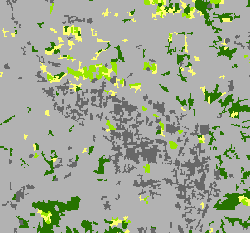Mit der Spatial Analyst-Lizenz verfügbar.
Bei diesem Prozess werden kleine isolierte Regionen aus einem klassifizierten Bild entfernt. Regionen, die größer als eine bestimmte Anzahl von Pixeln sind, bleiben im Bild erhalten. Für diese Aufgabe werden die Werkzeuge Region Group, Set Null und Nibble verwendet.
Während des Workflows zur Verarbeitung nach der Klassifizierung sollte diese Aufgabe nach den Schritten Filtern und Glätten von Klassengrenzen ausgeführt werden.
-
Öffnen Sie das Fenster Suchen per Klick auf die Schaltfläche Fenster "Suchen"
 auf der Werkzeugleiste "Standard".
auf der Werkzeugleiste "Standard".
- Suchen Sie nach dem Werkzeug Region Group, und öffnen Sie es, indem Sie in den Suchergebnissen darauf klicken.
- Führen Sie das Werkzeug aus, indem Sie das klassifizierte Bild als Eingabe-Raster verwenden. Geben Sie der Ausgabe einen sinnvollen Namen, z. B. regiongroup_out.tif.
- Öffnen Sie in ArcMap die Attributtabelle für die Ausgabe des Werkzeugs Region Group. Untersuchen Sie das Feld "Anzahl", und versuchen Sie, alle Regionen mit einer relativ kleinen Anzahl an Pixeln zu identifizieren. Notieren Sie sich die jeweilige Anzahl. Diese Regionen werden nach Abschluss aller Schritte entfernt.
- Suchen Sie nach dem Werkzeug Set Null, und öffnen Sie es (wie in Schritt 1 und 2 beschrieben).
- Legen Sie im Werkzeugdialogfeld die Ausgabe von Schritt 3 (z. B. regiongroup_out.tif) als Input conditional raster fest. Geben Sie im Feld Ausdruck einen Ausdruck ein, der den Schwellenwert identifiziert, z. B. Anzahl < 40 (in diesem Beispiel steht die Zahl 40 für die Mindestanzahl von Pixeln; Sie können auch eine andere Zahl angeben). Geben Sie den Wert 1 für den Parameter False raster ein. Geben Sie der Ausgabe einen passenden Namen (z. B. nibble_mask.tif). Klicken Sie auf OK, um das Werkzeug auszuführen.
- Suchen Sie nach dem Werkzeug Nibble, und öffnen Sie es (wie in Schritt 1 und 2 beschrieben).
- Geben Sie das klassifizierte Bild im Werkzeugdialogfeld als Eingabe-Raster an. Geben Sie die Ausgabe von Schritt 6 (in diesem Beispiel nibble_mask.tif) als Input raster mask an. Übernehmen Sie für die anderen Parameter die Standardwerte.
- Klicken Sie auf OK, um das Werkzeug auszuführen.
Die kleinen Regionen mit Pixel-Anzahlen unterhalb des ausgewählten Schwellenwertes (in diesem Beispiel 40) werden entfernt. Sie werden anhand der Werte der nächsten umgebenden Zellen praktisch aufgelöst.
Die folgenden Abbildungen zeigen ein Beispiel für eine generalisierte Ausgabe. Die erste Abbildung zeigt das ursprüngliche Bild, und die zweite Abbildung zeigt das Ergebnis nach der Generalisierung. Es ist erkennbar, dass viele kleine Regionen aufgelöst wurden.
Bild vor der Generalisierung:
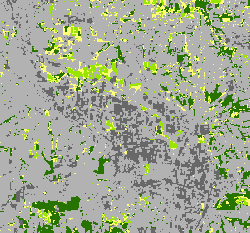
Bild nach der Generalisierung: